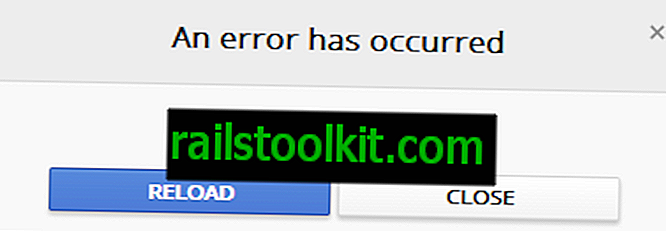هل يمكنك تثبيت Microsoft Edge على نظام التشغيل Windows 7 ، أو نظام تشغيل Windows آخر ، أو حتى على أنظمة التشغيل التي لا تعمل بنظام Windows؟
الجواب القصير على هذا السؤال هو لا ، لا يمكنك ذلك. لكن لديك خيارات عندما يتعلق الأمر بتشغيل Microsoft Edge على الأجهزة التي لا تعمل بنظام Windows 10.
تلاحظ Microsoft نفسها أن Microsoft Edge متوفر فقط على Windows 10. Edge هو متصفح النظام الافتراضي على أجهزة Windows 10. تم استبدال Internet Explorer (والذي لا يزال متاحًا أيضًا) ، ويمكن وصفه على أنه متصفح ويب سريع ولكنه أساسي.
هناك أسباب وجيهة وراء رغبتك في تشغيل Microsoft Edge على Windows 7 أو إصدار آخر بخلاف Windows 10.
إذا كنت مطور ويب ، فقد ترغب في اختبار مواقع الويب والمشاريع لأغراض التوافق. هل يتم تحميل المواقع وتبدو جيدة على Edge؟
إذا كنت مستخدمًا ، فقد تعجبك الطبيعة العارية لـ Edge ، أو أنها تعد بعمر بطارية أفضل عند تشغيله على الأجهزة المحمولة أكثر من المتصفحات الأخرى.
تشغيل Edge على الأجهزة التي لا تعمل بنظام Windows 10
لديك خياران رئيسيان عندما يتعلق الأمر بتشغيل Edge على Windows 7 أو أي نظام تشغيل آخر ليس Windows 10.
- استخدام الأجهزة الافتراضية لذلك.
- استخدم عرض BrowserStack.
الخيار 1: الأجهزة الافتراضية التي توفر الوصول إلى Microsoft Edge

يمكنك تنزيل صورة الجهاز الظاهري إلى نظامك المحلي من Microsoft والذي يوفر لك إمكانية الوصول إلى Microsoft Edge.
ما عليك سوى زيارة موقع Microsoft Edge على الويب ، وهناك قسم أدوات> أدوات VMs. تقدم Microsoft صور الجهاز الظاهري لجميع المتصفحات من Internet Explorer 8 وصولاً إلى Internet Explorer 11 و Microsoft Edge.
نصيحة : يمكنك تنزيل نسخة تجريبية مدتها 90 يومًا من Windows 10 Enterprise من Microsoft ، وتثبيتها على جهاز افتراضي أيضًا. تتطلب هذه العملية مزيدًا من العمل بعض الشيء رغم أنه يجب عليك إعداد كل شيء يدويًا. لا يزال ، هو خيار آخر لديك.
يتم تقديم Microsoft Edge كإصدار مستقر وكإصدار معاينة. لم يتم تحديث الإصدار الثابت بعد لإصدار Creators Update في وقت كتابة هذا التقرير. من المحتمل أن يحدث هذا قريبًا.
بمجرد تحديد إحدى صور الجهاز الظاهري المتوفرة في Edge ، يُطلب منك تحديد نظام VM الذي تريد تشغيله عليه. المتاحة هي VirtualBox ، Vagrant ، Hyper-V ، VMware و Parallels.
تحتاج إلى تثبيت برنامج VM على جهازك لتحميل صورة VM. يمكنك الحصول على نسخة مجانية من VirtualBox من الموقع الرسمي على سبيل المثال.
يتم توفير التنزيلات كملفات أرشيف مضغوط. إنها كبيرة جدًا ، حجم إصدار VirtualBox على سبيل المثال يبلغ حجمه 4 غيغابايت.
أثناء انتظار انتهاء التنزيل ، تحقق من المتطلبات والقيود التالية:
- أنت بحاجة إلى برنامج الأرشيف ، مثل Bandizip أو 7-Zip أو Winrar لتفريغ الأرشيف بمجرد تنزيله. بعض إصدارات Windows تأتي مع برنامج zip ؛ إذا كانت هذه هي الحالة ، يمكنك ببساطة النقر بزر الماوس الأيمن فوق الصورة التي تم تنزيلها وتحديد خيار الاستخراج دون استخدام برنامج تابع لجهة أخرى.
- تنتهي صلاحية صور الجهاز الظاهري تلقائيًا بعد 90 يومًا. توصي Microsoft بإنشاء لقطة من التثبيت بحيث يمكنك الرجوع إليها لاحقًا دون الحاجة إلى تنزيل ملف الجهاز الظاهري مرة أخرى.
يحتوي الملف الذي تحصل عليه على ملحق .ova (إذا اخترت صورة VirtualBox).
تثبيت صورة الجهاز الظاهري لـ Microsoft Edge
افتح VirtualBox للبدء ، وحدد File> Import Appliance من شريط القائمة. يمكنك استخدام الاختصار Ctrl-I بدلاً من ذلك لفتحه.

اختر الزر التالي. يعرض VirtualBox معلومات التكوين في الصفحة التالية. هذه تبرز نوع نظام التشغيل (Windows 10 for Edge) ، وذاكرة الوصول العشوائي المخصصة للبيئة الافتراضية ، ومعلومات الأجهزة الأخرى.
يمكنك إجراء تغييرات هنا لتعديل الإعدادات ، على سبيل المثال عن طريق خفض RAM ، أو تعطيل دعم DVD.
توصي Microsoft أن يكون لدى البيئة الافتراضية 2 غيغابايت على الأقل من ذاكرة الوصول العشوائي (RAM) تحت تصرفها.

بمجرد الانتهاء من إجراء التكوين وتعديل التفضيلات كما تراه مناسبًا ، انقر فوق استيراد لبدء عملية التثبيت. هذا قد يستغرق بضع دقائق. يمكنك بدء تشغيل الجهاز الظاهري ثم بنقر مزدوج فوقه.

يتم تحميل Windows 10 بعد ذلك ، ويجب أن يتم نقلك مباشرةً إلى سطح المكتب. ستجد هناك معلومات حول حساب المستخدم - اسم المستخدم هو IEUser ، وكلمة المرور هي Passw0rd! - وغيرها من المعلومات التي تبرز كيفية إعادة تسليح نظام التشغيل ، وتنشيط النسخة ، وتلميحًا بأنه يجب عليك إنشاء لقطة أو نسخة احتياطية لتجنب انتهاء صلاحية الصورة بعد 90 يومًا.
يمكنك تشغيل Microsoft Edge بالنقر فوق الرمز الإلكتروني على شريط مهام Windows.

يمكنك استخدام Edge كما تفعل في تثبيت منتظم لنظام Windows. قم بتثبيت الامتدادات أو تعديل التفضيلات أو استخدام أدوات المطور المدمجة التي يأتي بها المتصفح.
تشغيل Microsoft Edge على BrowserStack

يوفر BrowserStack ، بالتعاون مع Microsoft ، اختبارات سحابية حية مجانية لـ Microsoft Edge و Selenium Cloud Testing للمستعرض.
تتمثل الفائدة الرئيسية لهذا النهج في أنه لا يتعين عليك تنزيل ملف صور ظاهري كبير أو صورة نظام تشغيل على جهاز الكمبيوتر الخاص بك وتشغيله محليًا. يوفر BrowserStack الصور الافتراضية ، وعادة ما تكون عملية أسرع بكثير للبدء.
الجانب السلبي هو أنك تحتاج إلى إنشاء حساب مجاني على موقع BrowserStack قبل أن يصبح الخيار متاحًا. تقتصر الخطط المجانية على 30 دقيقة عادة ، لكن لا يوجد حد لتشغيل Edge على BrowserStack بفضل الشراكة.
حدد Windows 10 في قائمة اختيار نظام التشغيل على الموقع بعد ذلك ، ثم أحد إصدارات Microsoft Edge المتوفرة.

يقوم BrowserStack بإطلاق Microsoft Edge أكثر من المتصفح الذي تستخدمه للوصول إلى الموقع.
قد تلاحظ أن هناك القليل من التأخير. هذا أحد عيوب استخدام الحل BrowserStack لتشغيل Microsoft Edge ، حيث أنك لن تحصل على نفس النوع من التأخير إذا قمت بتشغيل Edge في جهاز افتراضي بشرط أن يكون الجهاز نفسه قادرًا على معالجة هذا الأمر.
الكلمات الختامية
على الرغم من أنك قد لا تتمكن من تثبيت Microsoft Edge على نظام التشغيل Windows 7 أو Windows 8 أو أنظمة التشغيل الأخرى مباشرة ، إلا أنه يمكنك تشغيل متصفح الويب على الأقل على أنظمة التشغيل هذه باستخدام الأجهزة الظاهرية أو عرض BrowserStack.
أنت الآن : ما رأيك في Microsoft Edge حتى الآن؟